ホームページ >システムチュートリアル >Windowsシリーズ >このコンピューターのディスク レイアウトが UEFI ファームウェアでサポートされていないため、Win11 は Windows をインストールできません。
このコンピューターのディスク レイアウトが UEFI ファームウェアでサポートされていないため、Win11 は Windows をインストールできません。
- PHPz転載
- 2024-05-08 12:31:311436ブラウズ
Windows 11 に Windows をインストールしようとすると、「この PC のディスク レイアウトは UEFI ファームウェアでサポートされていないため、Windows をインストールできません」というエラーが発生する場合があります。このエラーは、UEFI ファームウェアと互換性のないディスク レイアウトが原因で発生します。この記事では、PHP エディター Zimo が、この問題を解決して Windows 11 を正常にインストールするための詳細な手順を説明します。
1. まず、コンピューターを再起動するか電源を入れ、USB フラッシュ ドライブがコンピューターに挿入されていることを確認する必要があります。
2. コンピューターが黒い画面で起動したら、Del ボタンを押し続けると、BIOS インターフェイスに入り、下の [詳細モード] をクリックします。

3. 次に、図に示すように、ポップアップ プロンプトの [OK] ボタンをクリックします。

4. 次に、図に示すように、入力したインターフェイスで上の[開始]をクリックします。
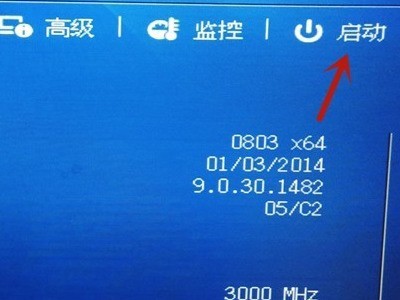
5. インターフェイスに入ると、下部にある最初の起動 (起動オプション #1) をクリックし、その後ろにあるボタンをクリックします。

6. 次に、ポップアップの起動オプションで、[UEFI] オプションをクリックします。

7. 次に、F10 を押すと、灰色のウィンドウが表示されます。[はい] をクリックして設定を保存すると、完了です。
以上がこのコンピューターのディスク レイアウトが UEFI ファームウェアでサポートされていないため、Win11 は Windows をインストールできません。の詳細内容です。詳細については、PHP 中国語 Web サイトの他の関連記事を参照してください。

